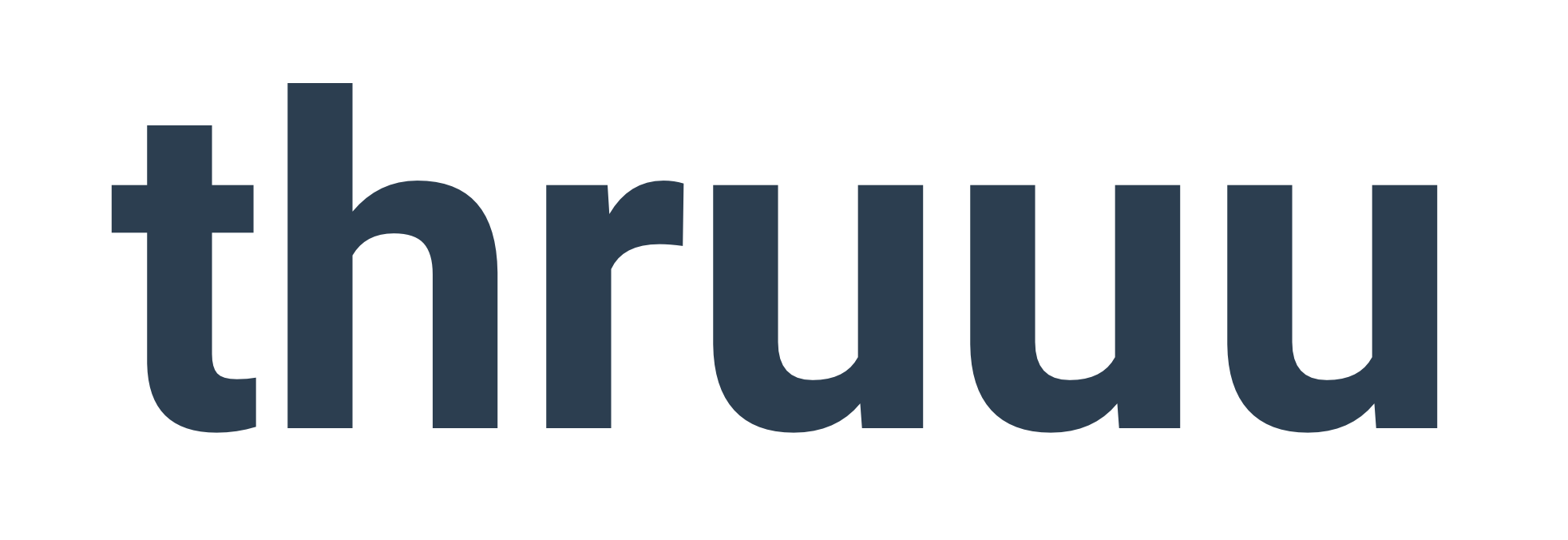Voulez-vous créer des briefs de contenu plus rapidement ?
Avec le générateur de briefs de contenu thruuu, vous gagnerez beaucoup de temps en recherche et compilerez des données issues du SERP dans une interface conviviale.
Vous pourrez créer d’excellents briefs de contenu pour votre équipe de rédaction.
Chaque brief contiendra les informations les plus importantes, y compris le plan de l’article, le nombre de mots cible, les mots-clés à utiliser, les questions à répondre, ainsi qu’une vue d’ensemble de vos concurrents.
Prêt à accélérer votre flux de travail SEO ?
Aperçu des principales fonctionnalités du générateur de briefs de contenu
Vous vous demandez ce que propose le générateur de briefs de contenu de thruuu ?
Voici les principales fonctionnalités :
- Créer un brief de contenu à partir d’une analyse de la SERP
- Analyser n’importe quel SERP de Google
- Interface conviviale offrant des informations pré-remplies pour accélérer votre processus de création de contenu
- Créer un plan de contenu en analysant la structure des titres de vos concurrents
- Générer automatiquement des titres, descriptions et plans de contenu avec le support de ChatGTP
- Plus de 10 éléments différents à inclure dans votre brief
- Définir votre propre mise en page de brief à partir de modèles
- Créer des modèles de plan personnalisés à partir de prompts
- Exporter le brief de contenu vers Microsoft Doc
- Partager un lien public avec votre équipe de rédacteurs
Comment créer un brief de contenu avec thruuu?
Le flux de travail est simple et en moins de 10 minutes, vous compilerez un brief optimisé pour le SEO.
Voici les étapes pour créer un brief de contenu :
- Définir votre mot-clé cible et votre audience
- Effectuer une analyse de la SERP et examiner les informations et données pré-remplies pour comprendre l’intention de recherche et la structure du contenu des concurrents
- Ajouter des informations supplémentaires aux éléments pré-remplis
- Construire votre plan de contenu en examinant la structure de vos concurrents
- Partager le brief avec votre équipe de rédacteurs
Regardez cette vidéo (en anglais) ou continuez à lire le tutoriel pour des explications détaillées.
Étapes pour créer votre premier brief avec thruuu
Pour commencer, vous aurez besoin d’un compte thruuu.
Vous pouvez créer un compte gratuitement ici. Une fois votre compte configuré, vous pouvez à créer 2 briefs gratuitement.
Si vous souhaitez en créer davantage, des abonnements abordables sont disponibles.
Avec thruuu, la création d’un brief vous coûtera moins de 1€.
Maintenant, connectez-vous à l’application et commencez à créer un brief en visitant cette page.
Étape 1 – Choisissez le sujet de votre article et sélectionnez votre audience
Maintenant que vous commencez le processus de création d’un brief, la toute première étape consiste à définir votre sujet et audience.
Entrez le sujet principal (c’est-à-dire votre mot-clé cible) pour votre brief.
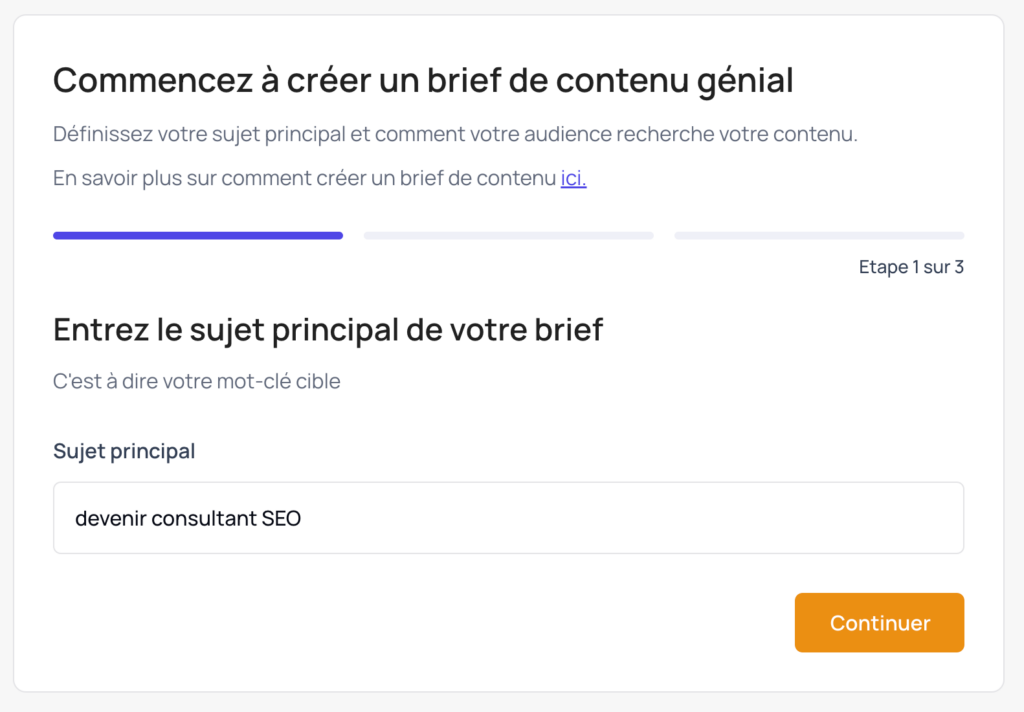
Ensuite, définissez d’où provient votre audience et comment elle effectuera ses recherches.
Ces informations indiqueront à thruuu quelle SERP de Google analyser.
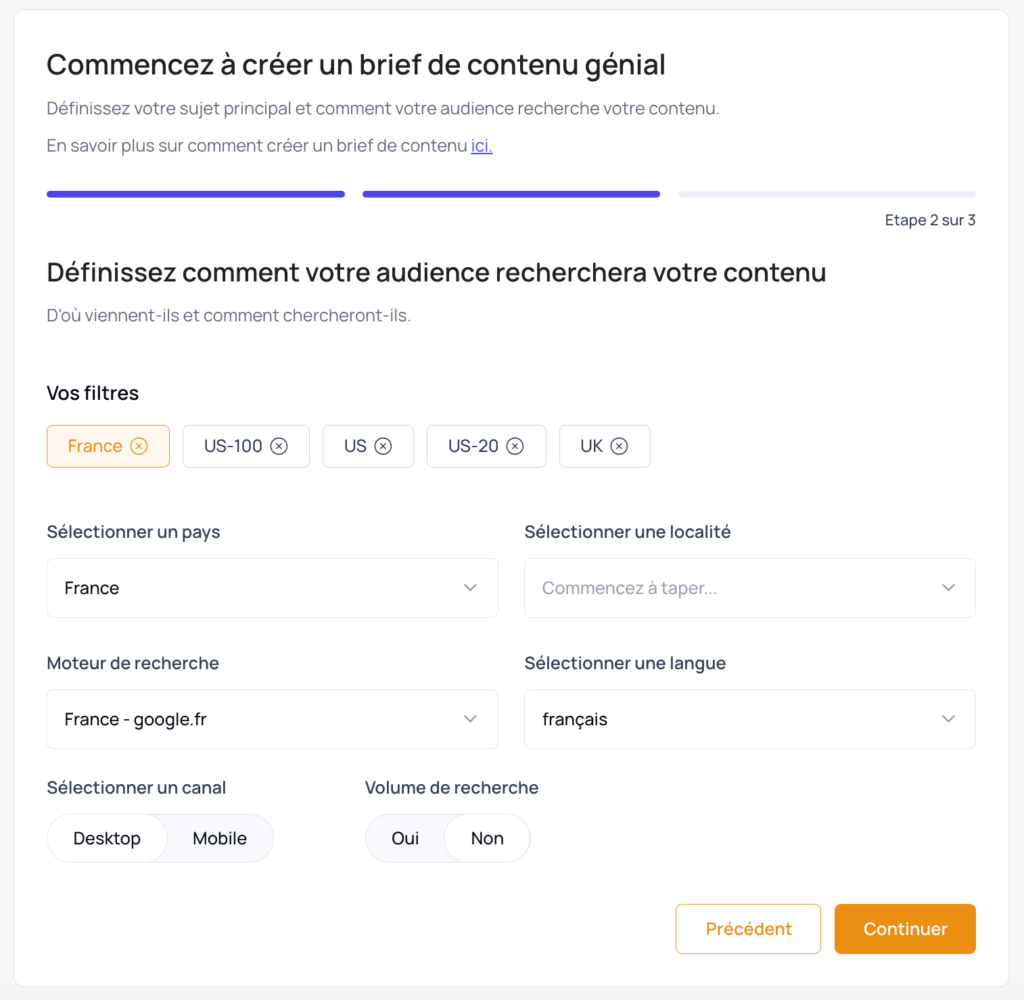
Enfin, définissez le nombre de résultats SERP que thruuu doit extraire.
Il est recommandé de se limiter à 10 à 30 pages. Cela fournira suffisamment de données pour créer un brief de contenu bien conçu.
Mais bien sûr, vous pouvez aller jusqu’à 100, ce qui vous donnera plus d’informations provenant du bas de la SERP. Dans certains cas, cela peut être utile pour découvrir de nouvelles idées afin de renforcer votre contenu.
Si vous avez déjà créé un modèle de brief, vous pouvez également sélectionner le modèle de votre choix ou sinon prenez celui par défaut.
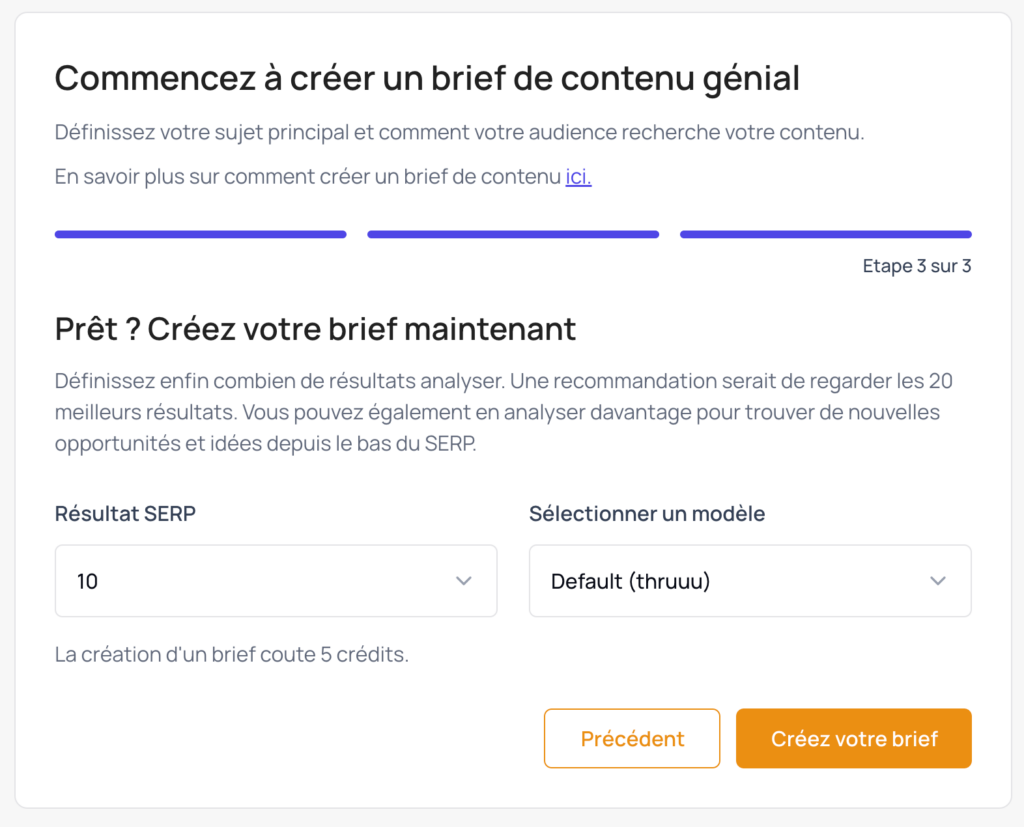
Cliquez sur « Créer votre brief », et laissez la magie opérer.
Étape 2 – Commencez à remplir votre brief de contenu
Une fois le processus terminé, vous serez redirigé vers une nouvelle page qui propose des informations pré-remplies pour votre brief, provenant de l’outil d’analyse de la SERP.
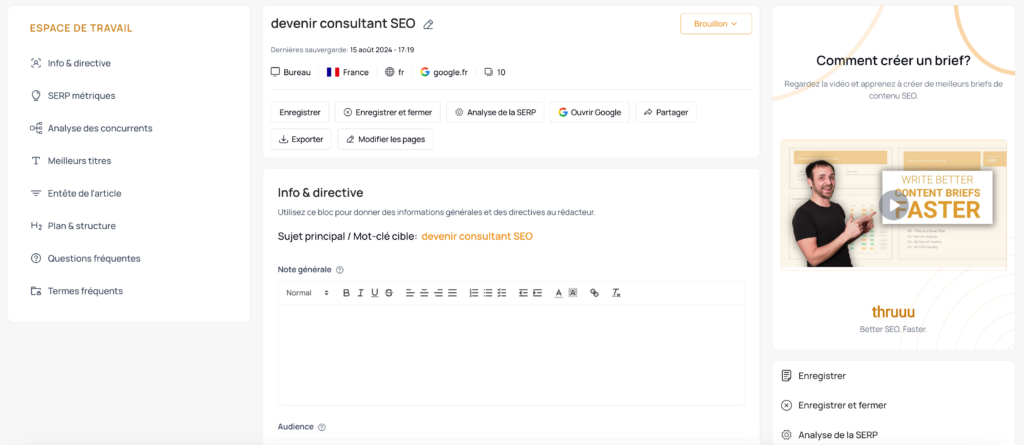
En haut de l’écran, vous verrez une série d’actions telles que :
- Enregistrer : Pour sauvegarder votre brief. Sachez que le brief est automatiquement sauvegardé chaque minute pour éviter de perdre votre travail.
- Enregistrer et fermer : Pour sauvegarder et revenir à l’affichage précédent.
- Analyse de la SERP : Cela ouvrira dans un nouvel onglet l’analyse détaillée de la SERP.
- Ouvrir Google : Cela ouvrira la recherche Google correspondante.
- Partager : Pour créer un lien public à partager avec votre rédacteur.
- Télécharger : Pour télécharger une version MS Doc du brief.
- Modifier les pages : Pour gérer les pages utilisées par le générateur de brief. Par défaut, il utilise les 10 premiers résultats de Google.
Comme vous le verrez, vous pouvez changer le statut de votre brief en Brouillon, En cours ou Terminé. Cela vous aide à organiser votre flux de travail.
Sur le côté gauche, vous pouvez voir votre espace de travail répertoriant tous les éléments disponibles dans votre brief. Ces éléments sont définis lors de la création d’un modèle de brief.
Commençons maintenant à examiner les principaux éléments d’un brief.
Étape 3 – Fournir des informations clés à votre rédacteur
En fonction du modèle que vous avez choisi, vous trouverez différents éléments dans votre brief avec des informations pré-remplies.
Ces éléments de brief peuvent inclure :
- Directive pour le rédacteur
- Informations sur la SERP
- Analyse des concurrents
- Titres principaux et H1
- Meta information de l’article
- Plan de contenu
- Questions les plus fréquentes
- Sujets principaux
- Et plus encore
Votre tâche consiste à passer en revue chaque élément et à fournir des informations claires à votre rédacteur.
Vous remarquerez que certains éléments sont accompagnés de données pré-remplies pour accélérer votre flux de travail.
Par exemple, les éléments du résumé de l’article définissent le slug en fonction de vos mots-clés cibles et suggèrent un nombre de mots basé sur l’analyse de la SERP.
N’oubliez pas qu’il s’agit de recommandations basées sur les résultats de la SERP, mais n’hésitez pas à modifier ces informations si vous le souhaitez.
Étape 4 – Partager des directives pour votre rédacteur
Le premier élément du modèle par défaut est « Info & directive« .
Utilisez cette section pour partager les objectifs et directives avec votre rédacteur.
Par exemple, vous pouvez fournir des directives éditoriales et définir l’audience ainsi que leur région.
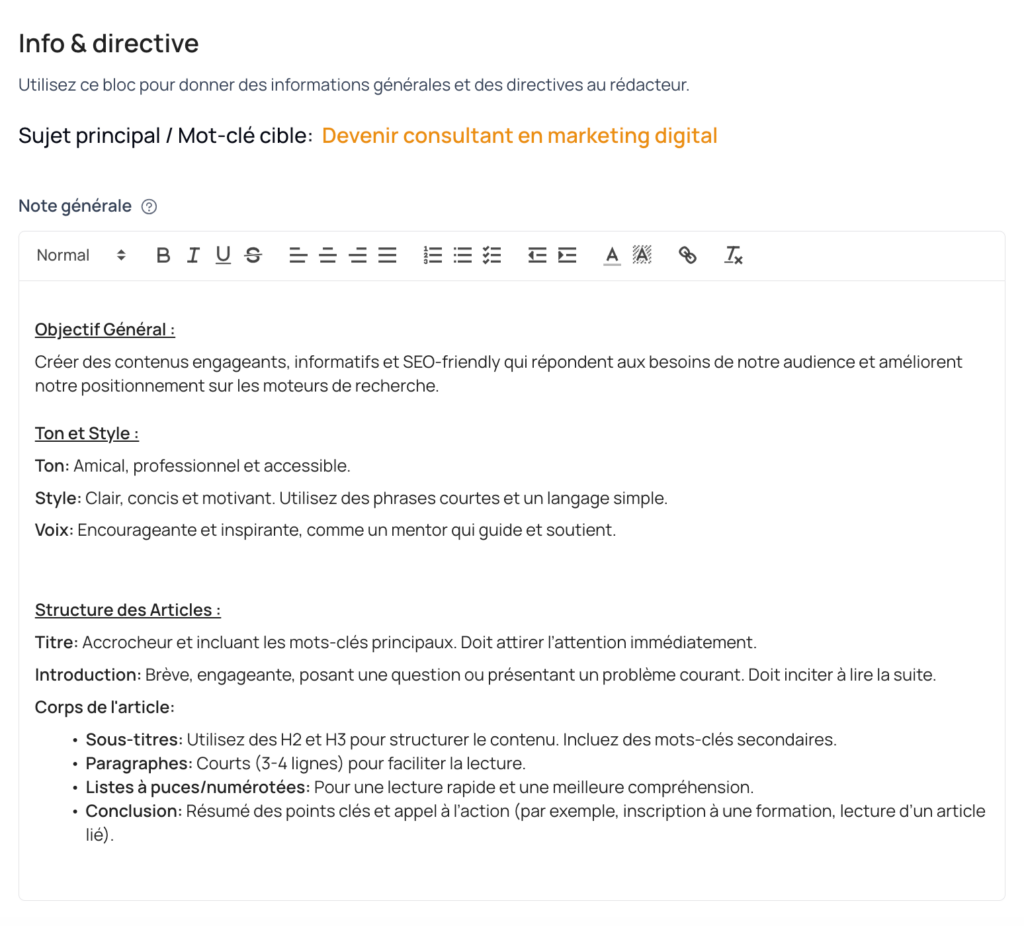
Vous trouverez également un bloc pour expliquer l’intention de recherche ou pourquoi les gens recherchent ce terme sur Google.
Ici, vous pouvez utiliser l’intelligence artificielle. Cliquez sur le bouton « Suggestion IA« , et thruuu effectuera une analyse de l’intention de recherche.
Il est recommandé d’adapter les résultats et de décrire pourquoi les gens recherchent ce terme.
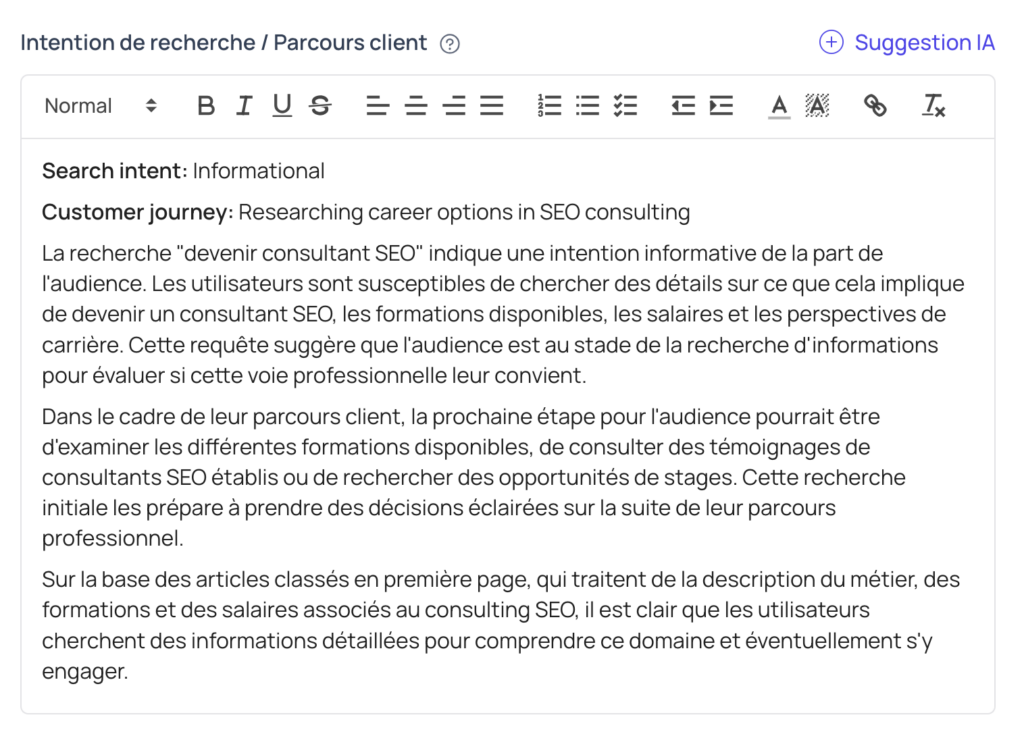
Étape 5 – Définir le titre et la description
Un autre élément nécessitant votre contribution est le « Entête de l’article.«
Ici, vous pouvez entrer le titre, la description, le slug, le nombre de mots, le format et le ton.
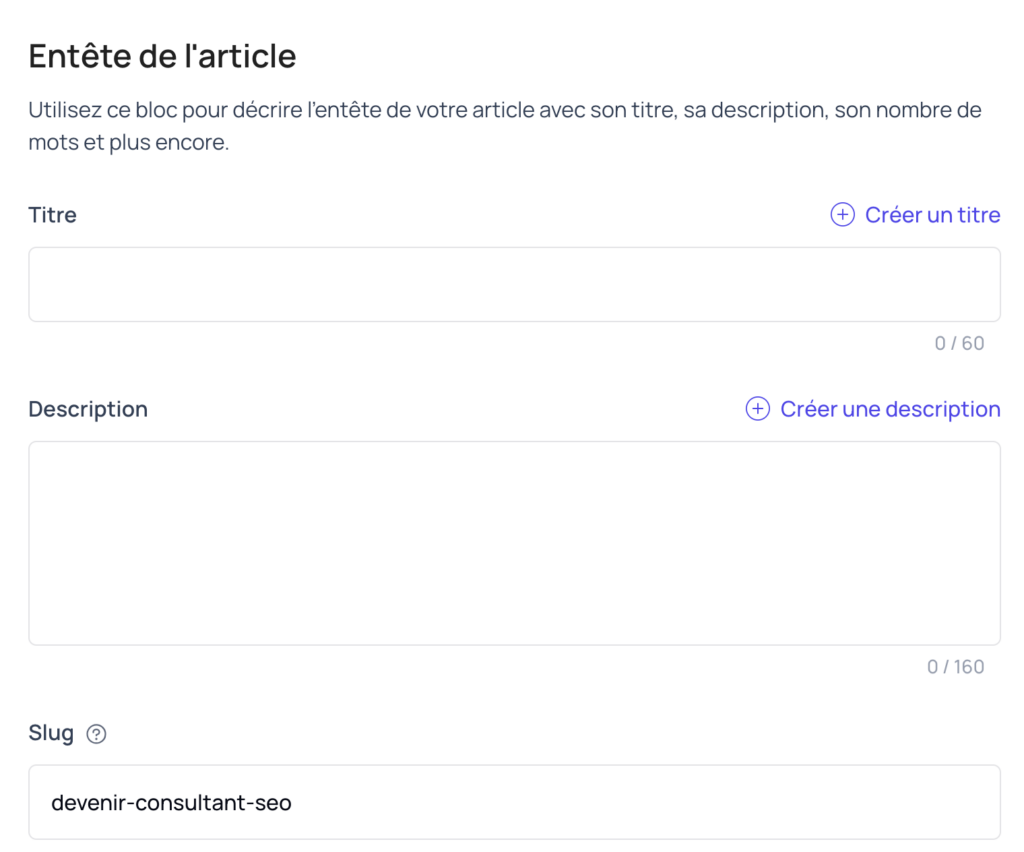
Pour le titre et la description, vous pouvez ouvrir une fenêtre contextuelle qui répertorie les titres et descriptions de vos concurrents pour vous inspirer.
Vous pouvez également générer un titre et une description avec l’IA en un seul clic.
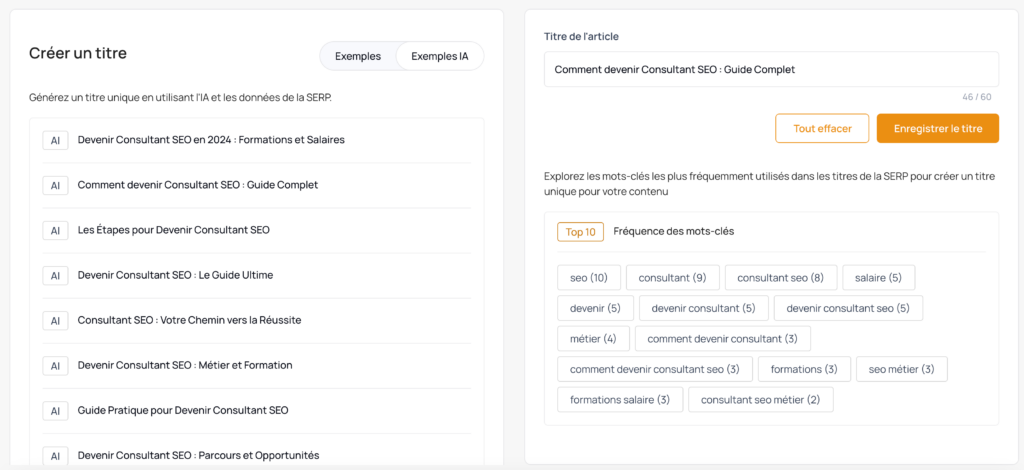
Étape 5 – Assembler le plan de contenu parfait
L’élément central de votre brief de contenu est le plan de contenu et l’élement « Plan et Structure« .
Par défaut, le plan est vide. Pour commencer à éditer le plan, cliquez sur « Ouvrir l’éditeur de plan« . Cela ouvrira une nouvelle vue.
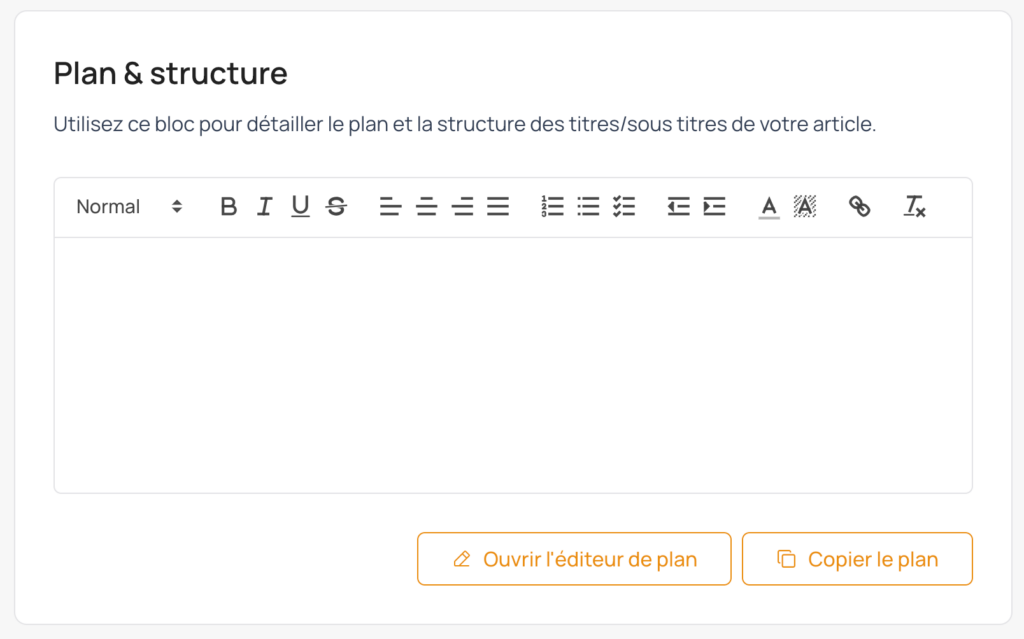
À gauche, vous verrez un éditeur de texte avec la structure de votre plan, et à droite, une vue d’ensemble des plans de vos concurrents.
Naviguez à travers les plans de vos concurrents et cliquez sur les titres pour les ajouter à votre plan.
Cela vous aidera à déterminer la meilleure structure pour votre propre contenu.
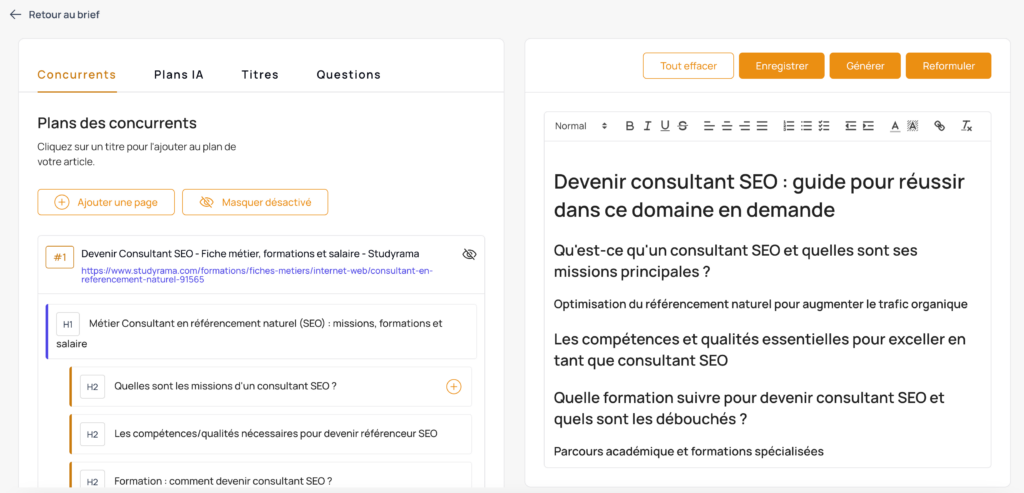
Vous pouvez voir plusieurs options supplémentaires en haut pour afficher :
- Concurrents : La structure du plan des pages classées dans la SERP
- Plans IA : La structure des plans générés par l’IA
- Titre : Pour afficher les titres H1 et H2
- Questions : Les questions les plus fréquentes trouvées dans les titres, regroupées par similitudes
Gardez à l’esprit que l’éditeur de brief est un éditeur de texte riche.
Ainsi, comme avec tout éditeur de texte, vous pouvez modifier les niveaux de titres, ajouter des paragraphes, des liens, changer les couleurs, etc.
N’hésitez pas à personnaliser selon vos besoins et à créer le brief parfait pour votre rédacteur.
Étape 6 – Exploitez l’IA pour générer et reformuler votre plan de contenu
Vous remarquerez deux boutons intitulés « Générer » et « Reformuler« .
- Générer : Vous permet de créer une structure pour votre article générée par l’IA.
- Reformuler : Vous permet de réécrire le plan tout en conservant exactement la même structure.
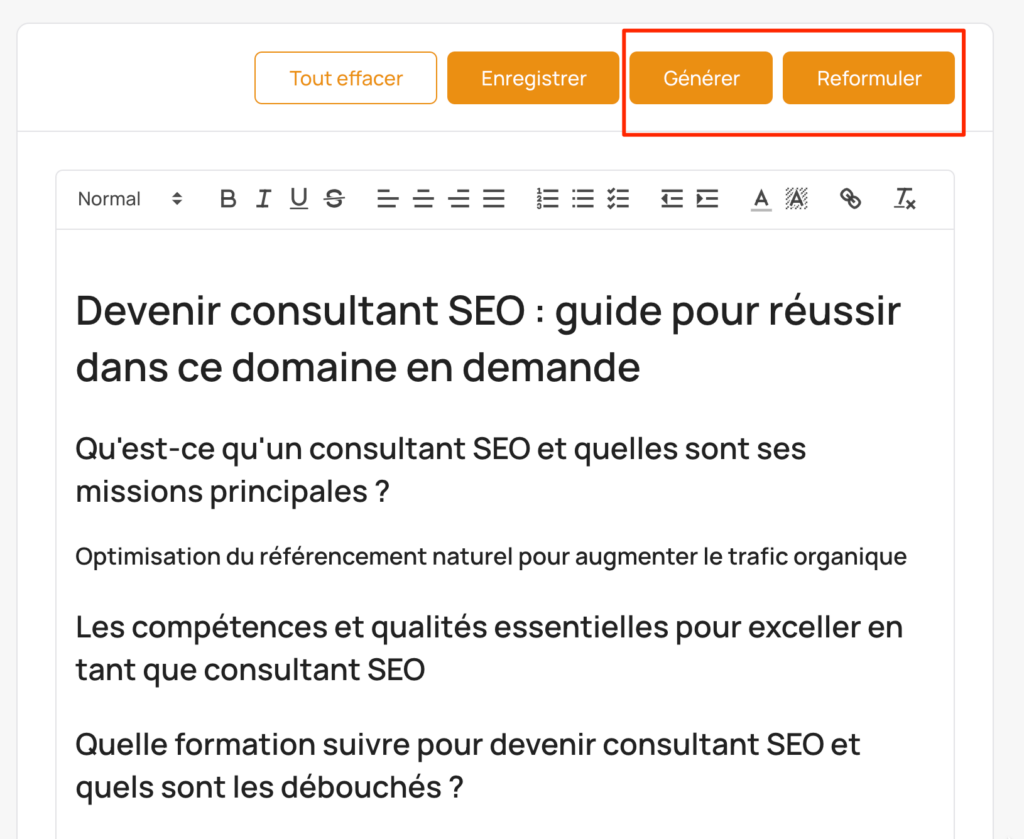
Concentrons-nous sur la génération du plan de contenu.
Le générateur de plan avec l’IA propose deux options :
- La première option est de générer un plan uniquement basé sur le mot-clé.
- La deuxième option consiste à utiliser la structure des titres des articles classés en page 1 de Google pour générer le plan.
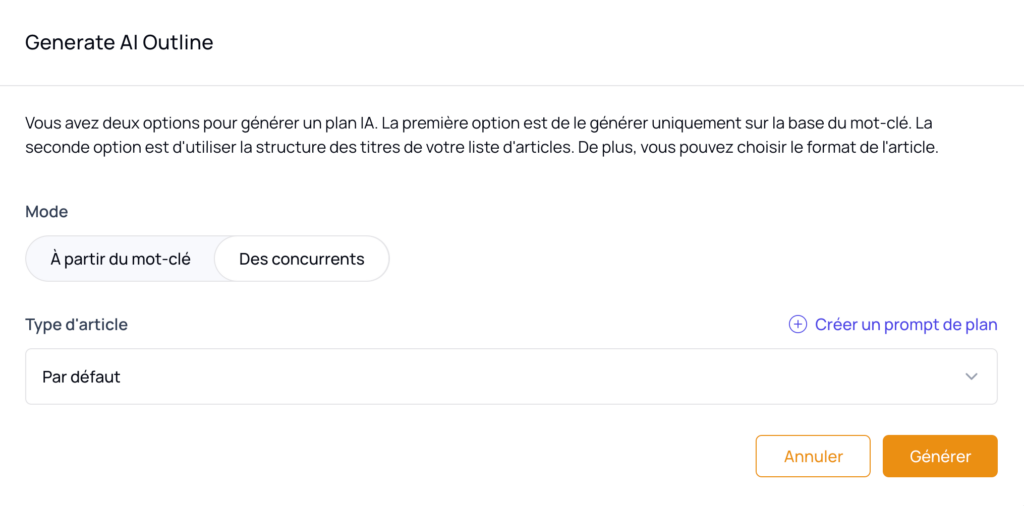
En gros, la deuxième option dispose de plus d’informations et de contexte sur la SERP lors de la génération d’un plan. Vous pouvez essayer les deux approches et voir laquelle fonctionne le mieux pour votre contenu.
De plus, vous remarquerez que vous pouvez définir la structure des titres de l’article en choisissant un type d’article. Cela obligera l’IA à générer le plan en suivant certaines directives.
Les type d’article par défaut sont :
- Listicle
- Conseils
- Tutoriel
- Étude de cas
- Guide ultime
- Revue de produit
- Alternative produit
- Guide de comparaison
Remarque : Vous pouvez également créer des prompt d’articles personnalisés. Consultez ce guide pour plus d’informations.
Ci-dessous, vous pouvez voir une liste de tips générés automatiquement.
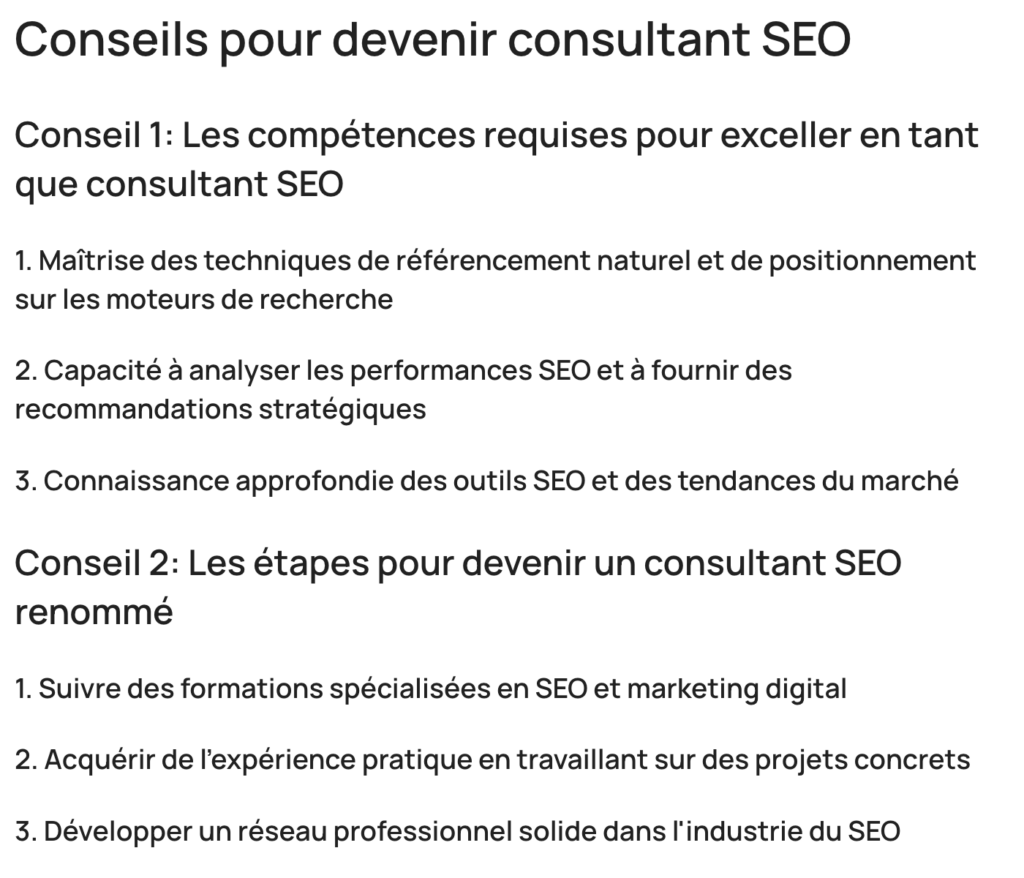
Chaque fois que vous générez un plan avec l’IA, il sera enregistré sous l’onglet « Plan IA ».
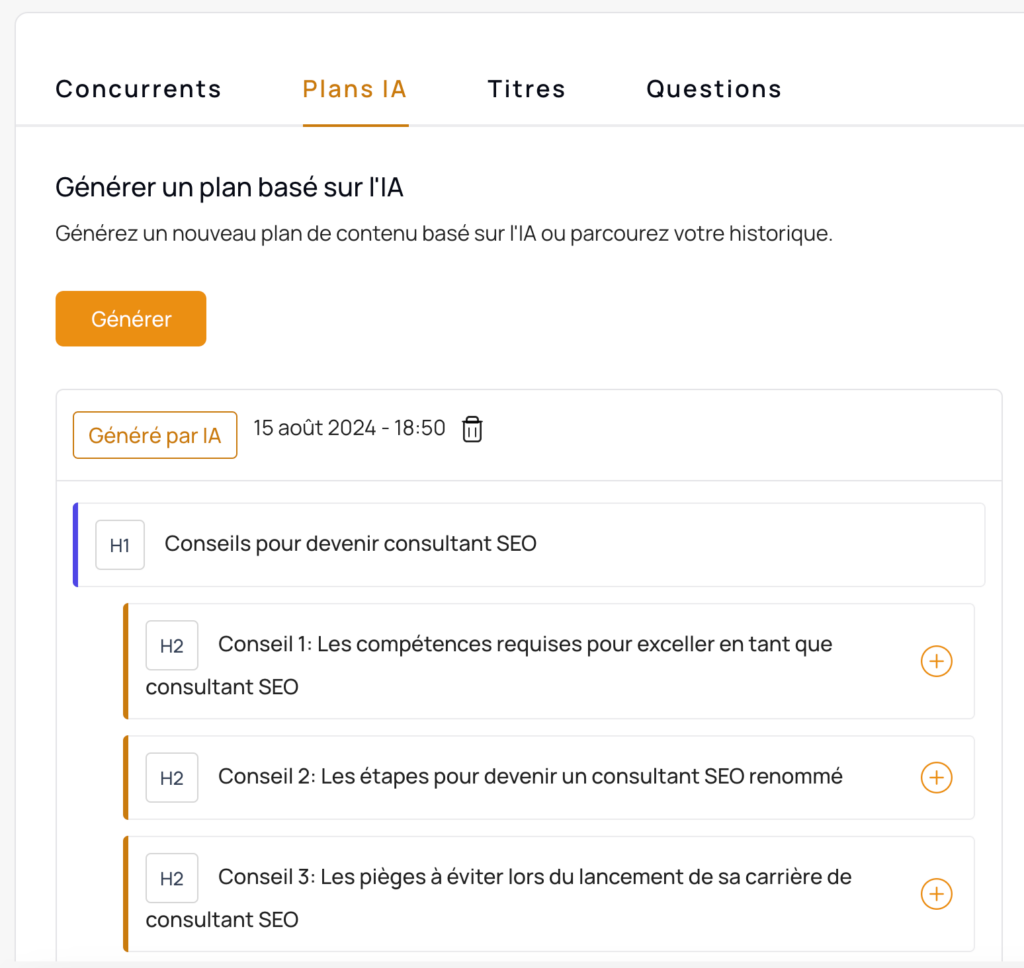
Étape 7 – Partager le brief
Enfin, une fois votre brief terminé, vous pouvez le partager avec votre équipe de rédaction.
Il existe deux façons de partager un brief de contenu.
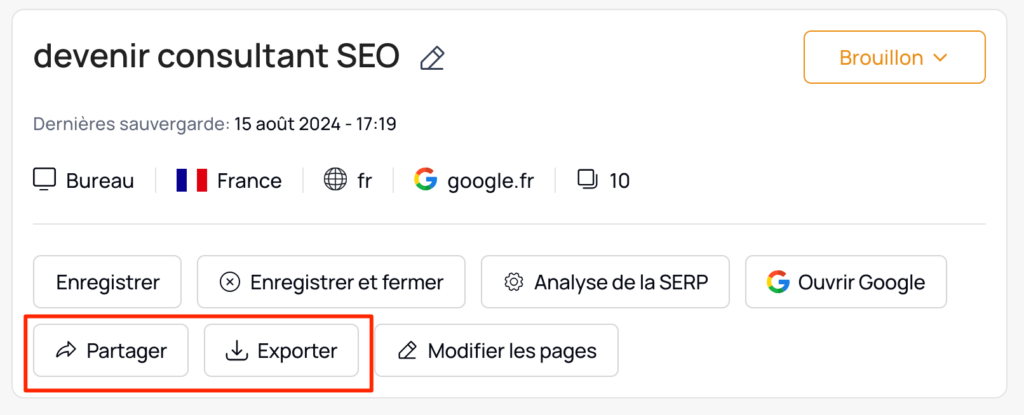
Cliquez sur « Exporter » pour télécharger un fichier doc contenant les informations de votre brief. N’hésitez pas à adapter le document et à l’envoyer à votre rédacteur.
Une autre option est de cliquer sur le bouton « Partager » et thruuu créera un lien public que vous pourrez partager avec votre rédacteur.
Vous verrez que le brief est magnifiquement organisé et qu’une table des matières est fournie pour permettre aux utilisateurs de passer facilement à chaque section.
Depuis cette vue, votre rédacteur peut également télécharger une version doc du brief et changer la langue.
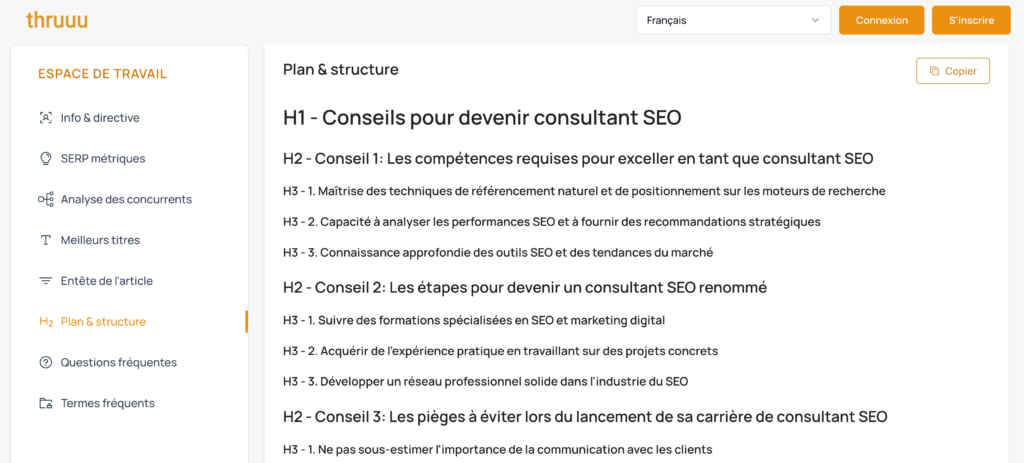
Parcourir ou rechercher vos briefs de contenu
Enfin, tous vos briefs sont accessibles via cette page.
Vous pouvez les parcourir ou les rechercher.
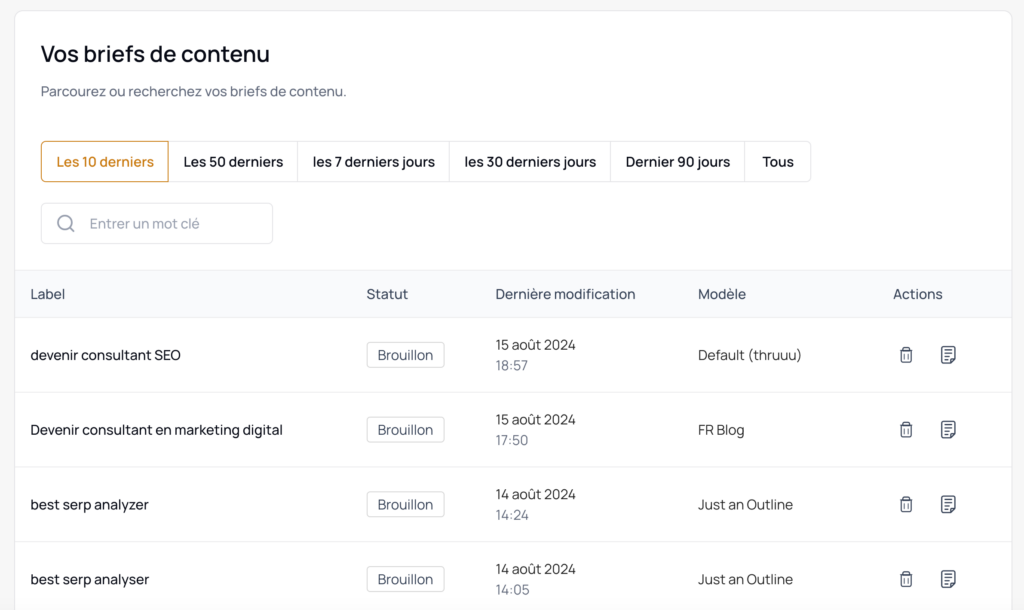
Commencez avec thruuu et créez des briefs de contenu exceptionnels
Avec thruuu, vous gagnerez beaucoup de temps en analysant la SERP et vous obtiendrez de meilleurs résultats SEO en créant le contenu parfait.